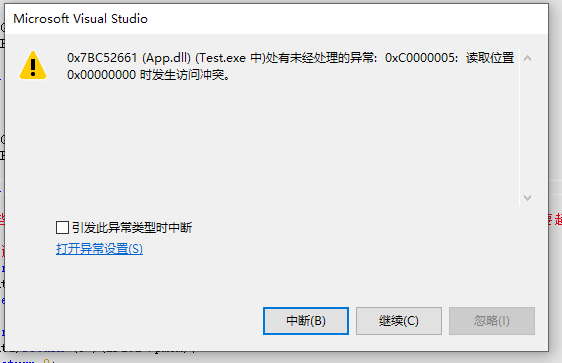
!!!这种情况通常是由于路径没匹配好 调试时程序访问的初始当前目录默认在项目工程目录里 但刚才所述的那些.dll依赖文件在SDK主目录,
#SDK使用指南 C/C++ |
特定SDK版本主目录里的.dll 和 目录<GN_system> 为引擎运行依赖项! 您所开发的应用必须包含这些, 而且应用程序要和这些放在同一目录里!
FbxConverter.exe 主要用于支持更多3D格式转换 如您的应用仅使用到Ascii形式的fbx 和obj 和引擎专属格式g3d, gmh, 可以不要这个
AppUpdate.exe 为自动更新模块解压替换程序 引擎有一个较好的更新方案 可以把您每个版本有所不同的文件选取出来单独打包成更新包,
用户检测他当前版本与最新版本所缺的更新包, 仅下载他版本离最新版所缺的包, 而无需整个程序和资源从新下载!!
这也有助于实现微端应用, 即客户端初始仅有以上提到的exe和dll即可, 其它资源大文件可通过更新功能动态补齐
目录<Include> 里为SDK包含头文件 在代码编辑器里指定这个以便使用SDK
目录<Lib> 里为SDK连接库文件 在代码编辑器里指定这个以便使用SDK 配置好这两项即可开始使用SDK编写代码
!!!要注意一点是 在您代码编辑器编译完代码并启动调试时有可能会出现文字显示或LOGO显示不正确 甚至用户资源也没加载成功
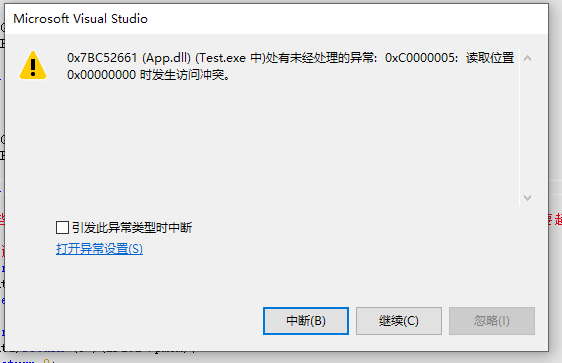
!!!这种情况通常是由于路径没匹配好 调试时程序访问的初始当前目录默认在项目工程目录里 但刚才所述的那些.dll依赖文件在SDK主目录,
VS版本升级时经常会丢这个设置, 所以这里您要手动进Test 属性页里 改一下:
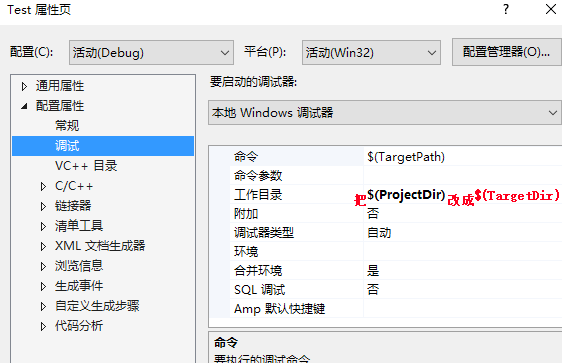
!!当前SDK有VS2019编译生成 为了避免C++ DLL版本兼容问题, 推荐您也用这个或更高的版本来开发, 如使用版本更高的您需把平台工具集
设置成2019(v142)的版本 可参考:
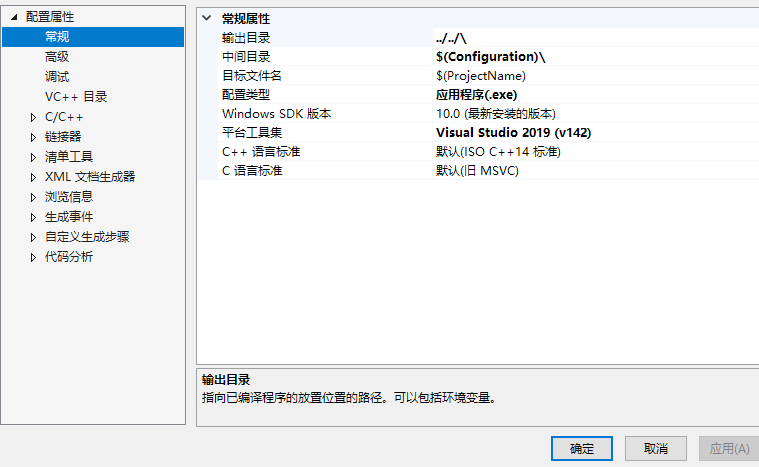
想知道您得开发环境需安装那些工具集才有这些选项请参考:
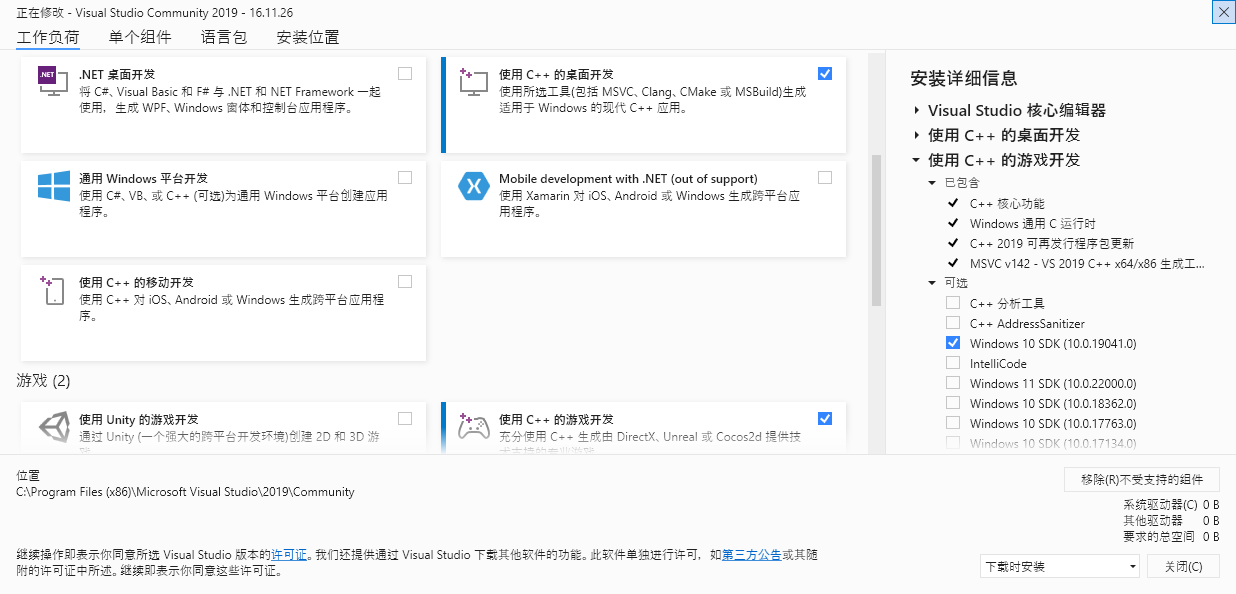
该目录的上一级里的<external>目录为引擎所依赖的一些外部库, 您也应在代码编辑器里指定这个才能编译成功!
目录<Sample> 里的为示例代码 其中目录<Test>里有示例的项目工程, 您可以打开项目工程进行编译即可生成一个简单的例子程序,
编译好的程序放在SDK主目录里,
项目工程 包括两个项目 其中Test 是引擎独立执行程序的基础框架 您可以修改 main.cpp 文件以更变启动时的窗口大小是否全屏显示系统默认字体式样等
项目App为自定义应用代码的入口模块, 为什么要分开两个项目, 主要考虑到以后做插件开发能统一接口, 插件时您可以省去main.pp文件 引擎编辑器取代它的位置
所以也为了能动态加载连接模块 App 里的5个入口函数必须要用 extern "C" { ... } 包含
sample0.cpp 文件是一个空的入口模块例子 它仅定义了这5个入口函数 里面什么也不做
<Sample> 里的其它子目录存放各自相关功能的简单调用例子 但在学习其它之前您应先了解<base>里的基础例子先!
您可以把里面的各个文件分别放入App项目下的源文件里编译运行看看有什么效果 但一些效果设了快捷键才触发的, 注意看看代码里都设了那些键!!
使用SDK编写代码对C/C++的要求:
掌握C语言基本语法, 和C++的类继承关系, 和虚函数即可, 那些太复杂的模板类, 反射等可以不用太了解, 只要遵循引擎的教程文档与例子
编写起来也不是太难, 其它那些Window平台的API , UI, 组件, 类等可用可不用, 但如果您希望您所开发的应用能够全平台运行, 引用外部的库最好是开源或各平台都有分发版的!
使用3D高级功能时您最好有一些线性代数基础 方可以定制游戏新玩法! 或做3D数据的编辑相关插件! 搞不懂时用3D素材做成2.5D或使用引擎自带的模板也是可以的